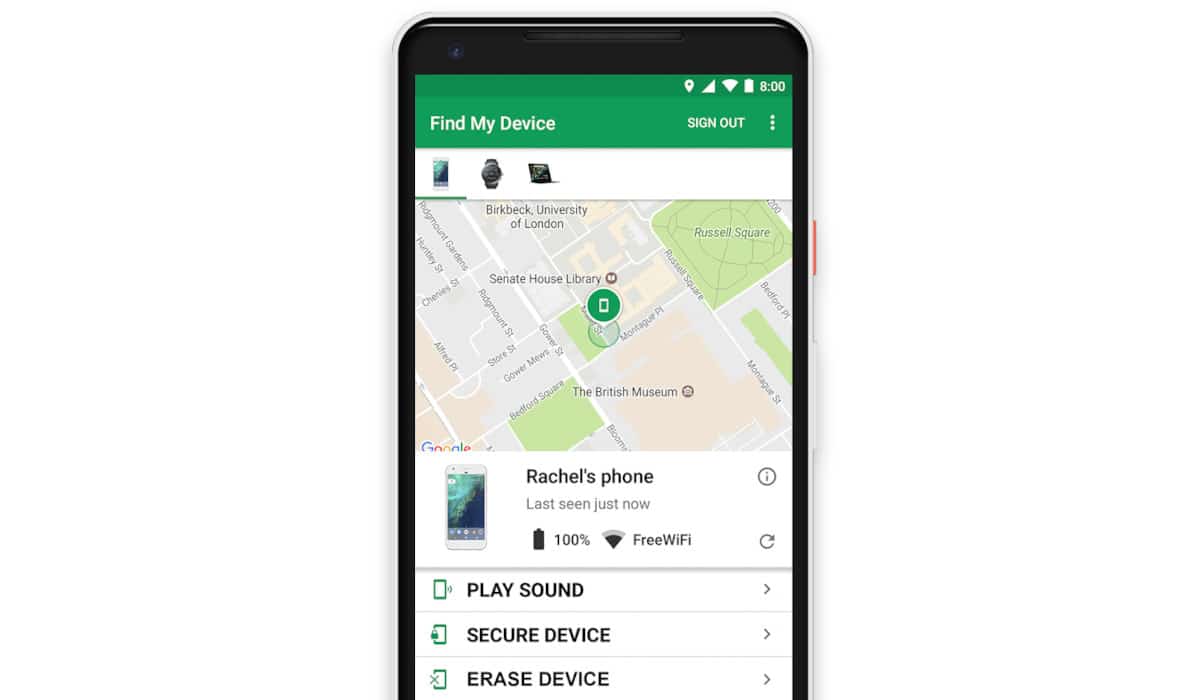
Докато децата растат, те се адаптират към новите технологии, започват да излизат с приятелите си, прибират се късно през уикендите... нещо, което всички ние, когато сме били юноши, сме правили, но когато единият е баща, гледната точка се променя радикално.
За щастие, днешните родители имаме инструменти, които ни позволяват намират хора без те да знаят Благодарение на мобилните устройства, първото нещо, което децата обикновено искат, докато растат и цялата им среда започва да има собствен телефон.
В Play Store имаме различни инструменти, които ни позволяват намерете всяко мобилно устройство където преди това трябваше да инсталираме приложение.
Въпреки това, в зависимост от нашите нужди, не е необходимо да ги използвате, тъй като чрез функцията Find your mobile на Google не е необходимо да ги използвате.
Намери моето устройство с Google
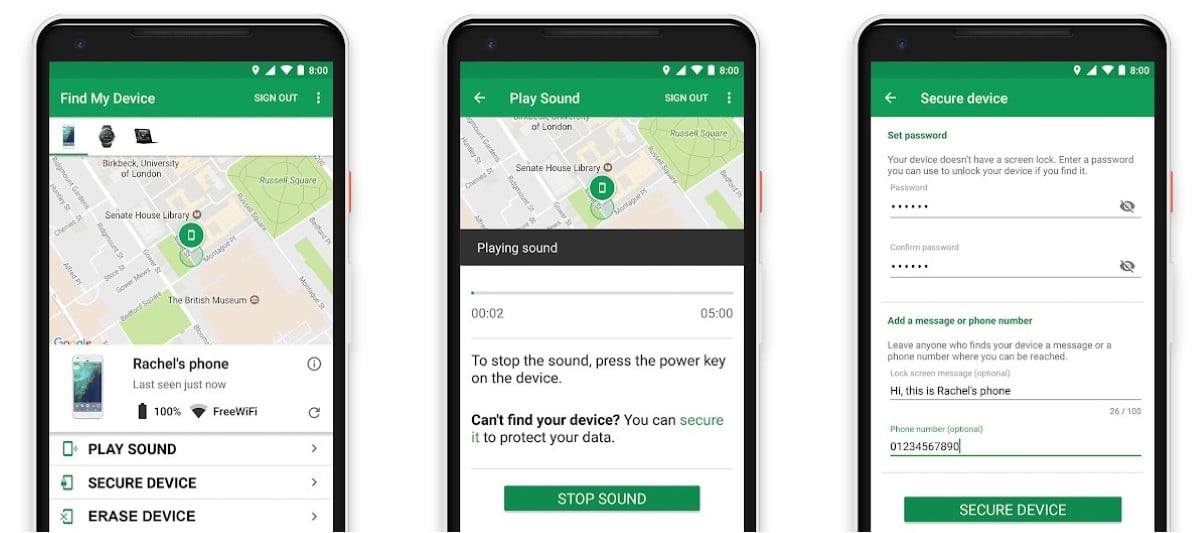
Най-бързият и лесен вариант, с който разполагаме намират човек без негово знание Това е чрез мрежата Намерете мобилния си телефон от Google или с помощта на приложението за Android.
Когато конфигурираме мобилно устройство за първи път, Google автоматично активира функцията, която позволява намиране на нашето устройство по всяко време, стига да има активирани мобилни данни или интернет връзка.
Ако нямате достъп до интернет или е изключен в момента, в който искаме да го намерим, позиция ще се покаже последния път, когато сте имали интернет връзка, заедно с точния час.
Тази функция има за цел да ви уведоми за собственика на устройството къде е оставен мобилният. Но освен това ви позволява да изтриете цялото съдържание, което е вътре, да го блокирате и да покажете съобщение на екрана.
Освен това, ако имате активирана историята на местоположенията, това, което Google нарича Chronology, това също ще ни позволи познайте пътуването, което сте направили и времето, прекарано на всеки обект.
Как работи Find My Device
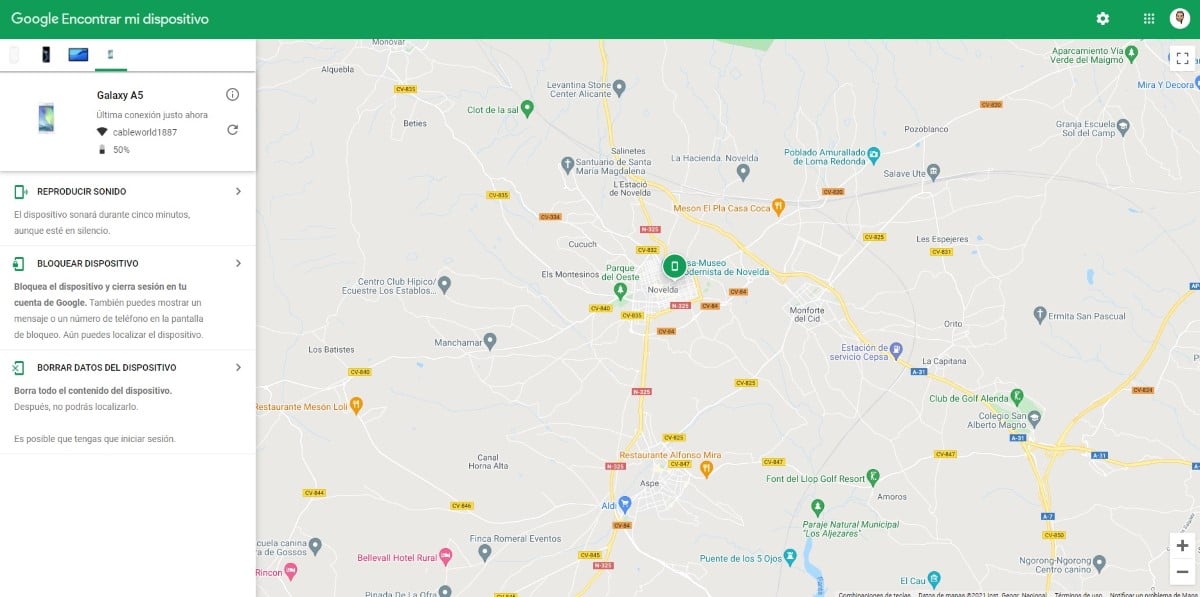
Приложението и мрежата за намиране на мобилно устройство, имате нужда от данните на акаунта, към който е свързан терминалът. Ако не разполагаме с тези данни под ръка, нещата се усложняват, тъй като няма друг метод да знаем местоположението или историята на мобилните търсения, за да можем да го проследим.
Ако разполагаме с данните за акаунта, към който е свързан терминалът, трябва да ги въведем в приложението Намерете устройството ми, или в уебсайт на google с което можем намерете нашите устройства.
След това ще се покажат всички устройства, свързани с акаунта, ако има повече от едно. Ако има само едно устройство, свързано с акаунта, директно ще се покаже местоположението на това устройство на картата, заедно с последния път, когато е открит на това място.
Недостатъци на тази функция
Априори всичко изглежда фантастично, тъй като можем да намерим мобилния телефон на сина си по всяко време, като знаем потребителското име и паролата на акаунта в Google. Въпреки това, можем да се сблъскаме с проблем.
Ако сметката има активирано е двуфакторно удостоверяванеПри въвеждане на данните за акаунта в приложението Find my device или на уебсайта на Google, до устройството на акаунта ще бъде изпратено известие с код, код, който трябва да въведете, за да получим достъп до акаунта.
Без този код, никога няма да имаме достъп.
La решение на този проблем За да избегнем този проблем, е необходимо да бъдем внимателни и да инсталираме и конфигурираме приложението, когато имаме под ръка телефона на детето си, за да можем да получим достъп до кода, който Google ще изпрати на устройството.
Семеен линк
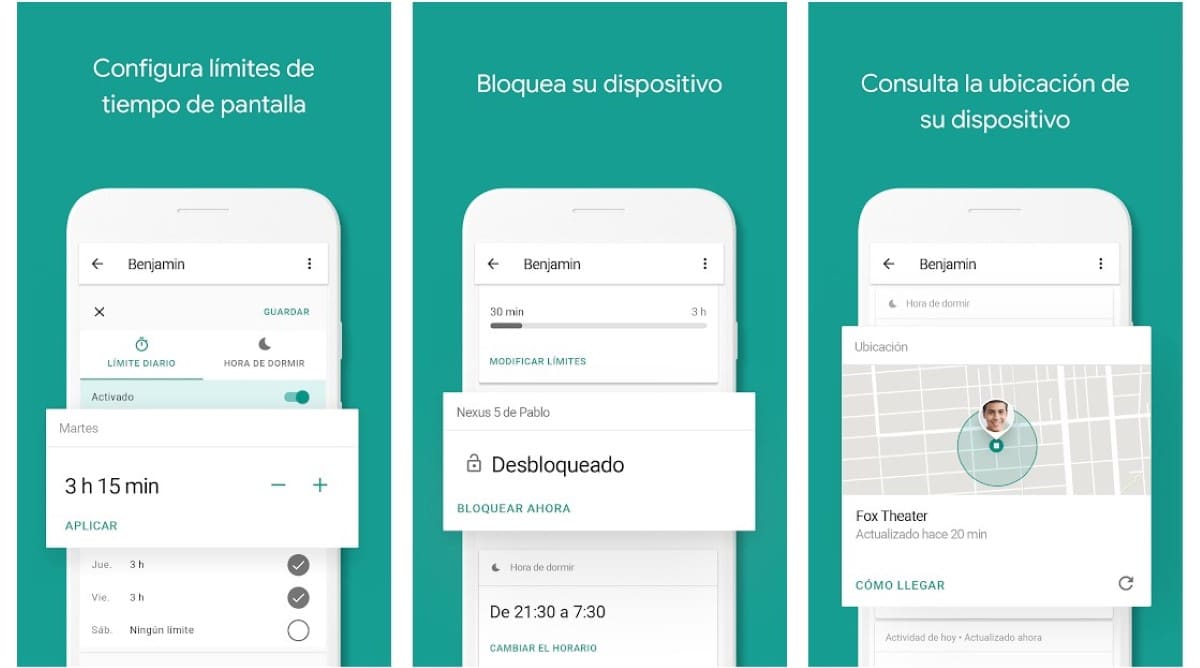
Функцията на Google Find My Device той ви позволява само да намерите устройствата, свързани с Google ID, а не устройствата, които са част от семейното ядро. Тази функция, ако е налична чрез Family Link.
Family Link е платформата на Google за задайте родителски контрол на мобилни устройства на непълнолетни.
С това приложение можем не само да управляваме и контролираме времето, в което те използват мобилния телефон ежедневно, но също така ни позволява да активираме или деактивираме използването на приложения, кои приложения могат да бъдат инсталирани и кои не, и да намираме мобилния на свързаните непълнолетни лица към сметката без да използвате приложението Find my device.
Family Link работи чрез две приложения:
- Семеен линк: приложение за управление на мобилното устройство на непълнолетния.
- Дете и тийнейджър на Family Link: Това е приложението, което трябва да инсталираме на устройството на детето. Въпреки името, приложението е на испански.
Как да настроите Family Link
На първо място, трябва да добавим акаунта на непълнолетния като член на нашето семейство, процес, който можем да извършим тази връзка. Мобилното устройство на непълнолетния трябва да е управлявана от сметката на непълнолетния като основна сметка
След като сме добавили акаунта на непълнолетния към семейното ядро, трябва отворете приложението Family Link на мобилния си телефон и инсталирайте приложението Family Link за деца и тийнейджъри на устройството на детето.
По време на процеса на инсталиране приложението ще ни покани да изтрийте всички алтернативни акаунти които са конфигурирани на смартфона на детето да оставят само това.
То също ще ни покаже всички опции за конфигурация, които имаме на наше разположение за да конфигурирате използването и удоволствието от терминала в часовете и периода от време, които установяваме.
Всички тези опции може да бъде модифициран по-късно чрез приложението Family Link, след като е настроено.
Как да разберете местоположението чрез Family Link
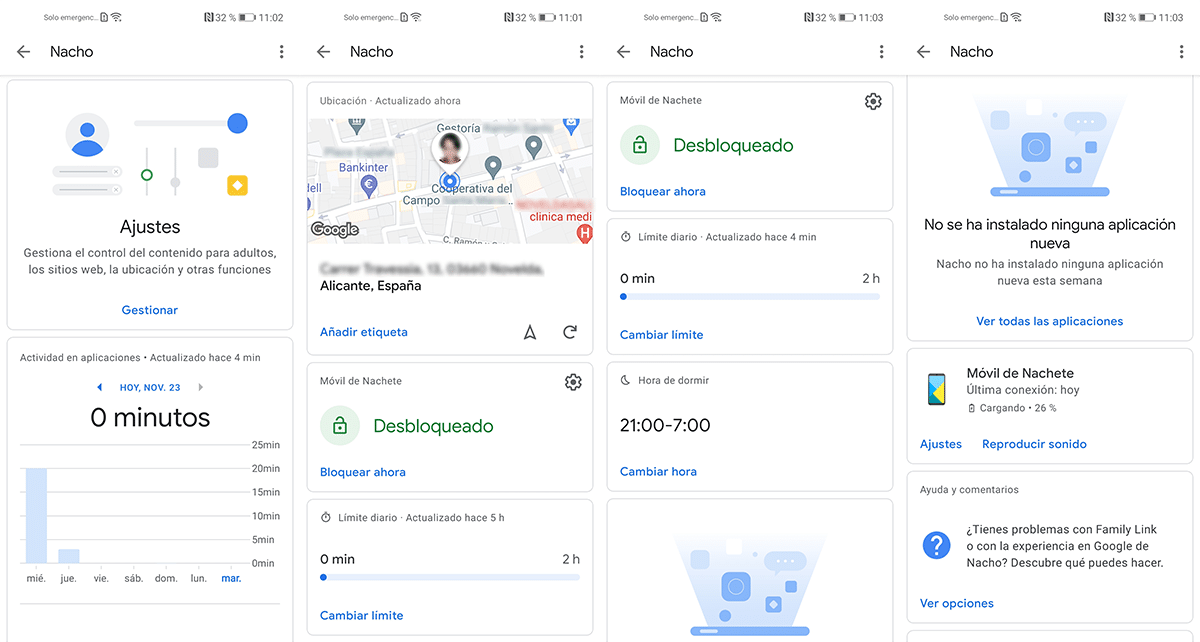
За да знаем местоположението на акаунта на непълнолетно лице, свързан с Family Link по всяко време, просто трябва да отворим приложението и преместете се до мястото, където се показва карта с местоположението на вашето устройство.
Ако искаме да видим картата по-голяма, просто трябва да щракнем върху нея, за да отворим Google Maps с точно местоположение, също така ни показва времето, което може да отнеме, за да стигнем до това място.
Други приложения
В Play Store можем да намерим голям брой приложения за намиране на мобилни устройства, без да се налага да използвате акаунт в Google, всички от които са платени и освен това, изискват месечен абонамент.
Тези приложения не ни предлагайте никаква функционалност които не можем да намерим чрез Find my device и Family Link и са фокусирани върху бизнес среди, където е необходимо да се знае местоположението на служителите.